
4Media DVD to PS3 Converter(DVD转PS3转换器)
v7.8.6 官方版- 软件大小:34.9 MB
- 更新日期:2021-04-13 14:56
- 软件语言:英文
- 软件类别:光盘工具
- 软件授权:免费版
- 软件官网:待审核
- 适用平台:WinXP, Win7, Win8, Win10, WinAll
- 软件厂商:

软件介绍 人气软件 下载地址
4Media DVD to PS3 Converter是一款功能强大的DVD转PS3转换器,该程序旨在帮助您将DVD光盘、DVD文件夹或DVD IFO文件中的视频文件翻录与输出为PS3兼容格式,而且根据不同的设备型号以及视频质量提供了多种预设,以便在您的PS3设备上进行播放。软件具备了简单直观的操作界面,载入DVD后,自动在列表中显示所有视频,勾选要翻录的项目,设置PS3输出预设、视频编码参数、输出位置等基本参数,即可执行转换,有需要的朋友赶紧下载体验吧!
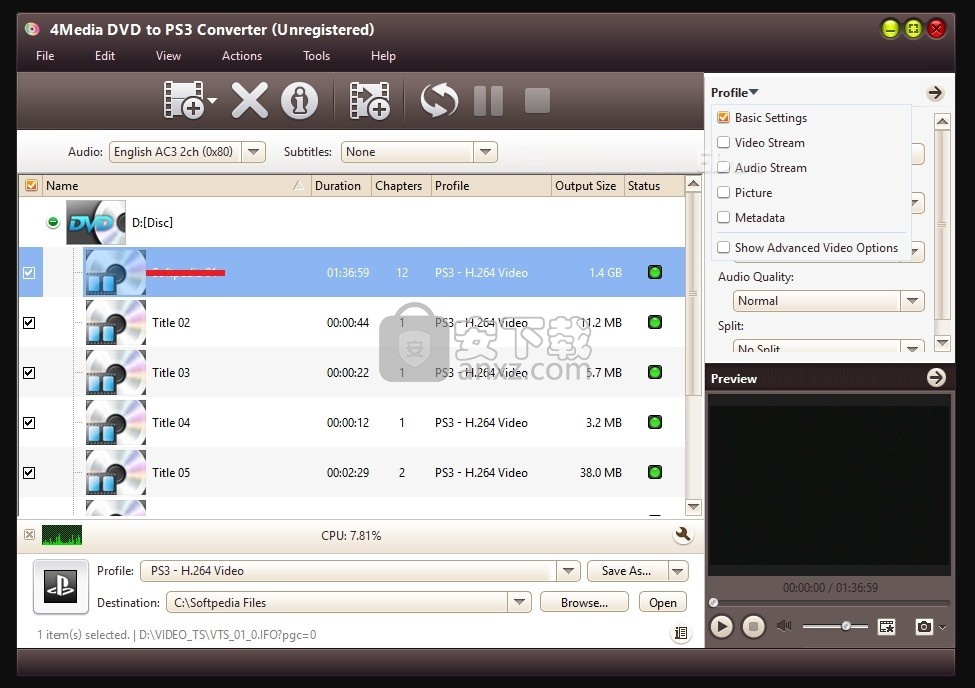
软件功能
将DVD转换为PS3,PS3 Slim MPEG-4视频
4Media DVD to PS3 Converter可以将DVD或IFO文件转换为具有不同分辨率(1080p,720p,480p)的PS3 MPEG-4视频。
将DVD转换为MP3,M4A和AAC音频
除了将DVD转换为PS3 / PSP视频外,DVD到PS3转换器还可以将DVD转换为MP3,M4A和AAC等音频。
充当DVD到PSP转换器和转换器
4Media DVD to PS3 Converter不仅是PS3 DVD转换器,还是PSP DVD转换器,可将DVD转换为PSP MPEG-4 / AVC视频。
查看DVD封面,详细查看其他DVD信息
插入DVD光盘后,4Media DVD to PS3 Converter将自动从Internet读取和检索DVD信息,包括导演,电影名称,工作室,类型,发行日期等。
搭载NVIDIA CUDA和ATI Stream技术
支持NVIDIA CUDA和ATI Stream技术,可将处理性能提高多达5倍。
软件特色
顾名思义,4Media DVD to PS3 Converter允许您将DVD编码为PS3以及PSP支持的格式。
4Media DVD to PS3 Converter的界面干净直观。可以使用文件浏览器或“拖放”方法将DVD导入列表。允许批量处理。
在队列中,您可以检出名称,持续时间,章节数,输出配置文件和大小以及每个DVD的状态。建立输出格式和目录后,可以继续进行编码任务。
但是,您还可以对音频,视频进行修改,包括尺寸,质量,帧速率,宽高比,采样频率速率,比特率,通道,音量等,以及内置媒体播放器和拍摄快照。
最重要的是,您可以选择单独的章节进行转换,自定义CPU内核编号,检索DVD信息,查看文件属性和日志窗口,设置任务后操作(例如,退出程序,关闭计算机),启用4Media DVD来执行以下操作: PS3 Converter可以低优先级在后台运行,更改界面外观和语言等。
DVD转换器在使用大量系统资源的同时,快速完成了一项任务。它设法在输出视频中保持很好的图像和声音质量。对于初学者,还有一个简短的帮助文件,您可以查看。总而言之,4Media DVD to PS3 Converter是DVD转换的绝佳解决方案,我们强烈建议所有用户使用。
安装方法
1、双击安装程序进入如下的语言选择窗口,选择【Chinese(simplified)】,点击【OK】。
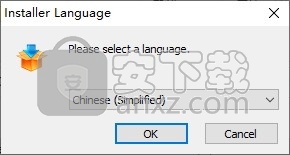
2、选择安装方式,选择为全部用户或者当前用户安装。
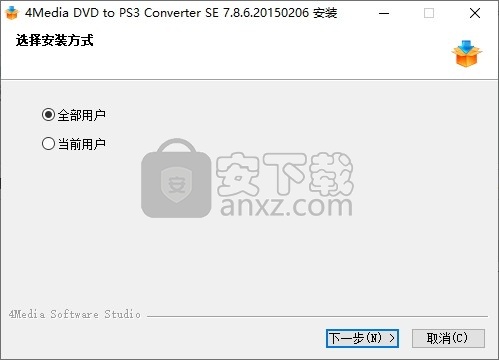
3、阅读软件许可协议条款,点击【我接受】同意并进入下一步的安装。
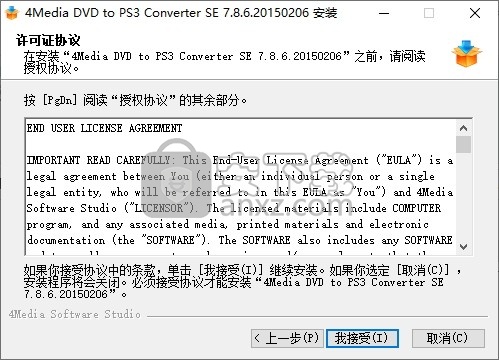
4、安装组件,用户可以选择默认的组件即可。
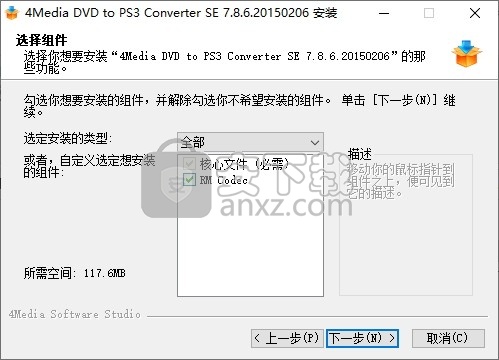
5、选择安装位置,用户可以选择默认的安装路径C:\Program Files (x86)\4Media\DVD to PS3 Converter SE。

6、选择“开始菜单”文件夹,用户可以选择默认4Media\DVD to PS3 Converter SE。

7、选择快捷方式,勾选在桌面创建快捷方式以及在快速启动栏创建快捷方式的选项,点击【安装】按钮开始进行安装。

8、弹出如下的4Media DVD to PS3 Converter安装成功窗口,点击【完成】结束。

使用说明
新增DVD
单击工具栏上的“添加文件”按钮,在打开的对话框中选择DVD,然后加载它。加载的DVD信息,例如章节和标题等,将显示在文件列表中。
或者,单击“添加文件”下拉按钮,选择“其他文件夹...”选项,在打开的文件对话框中选择一个DVD文件夹,然后加载它。
单击“添加文件”下拉按钮,选择“打开IFO文件...”选项,在打开的文件对话框中选择一个IFO文件,然后加载它。
单击添加文件下拉按钮,选择打开ISO文件...选项,在打开的文件对话框中选择一个ISO文件,然后加载它。
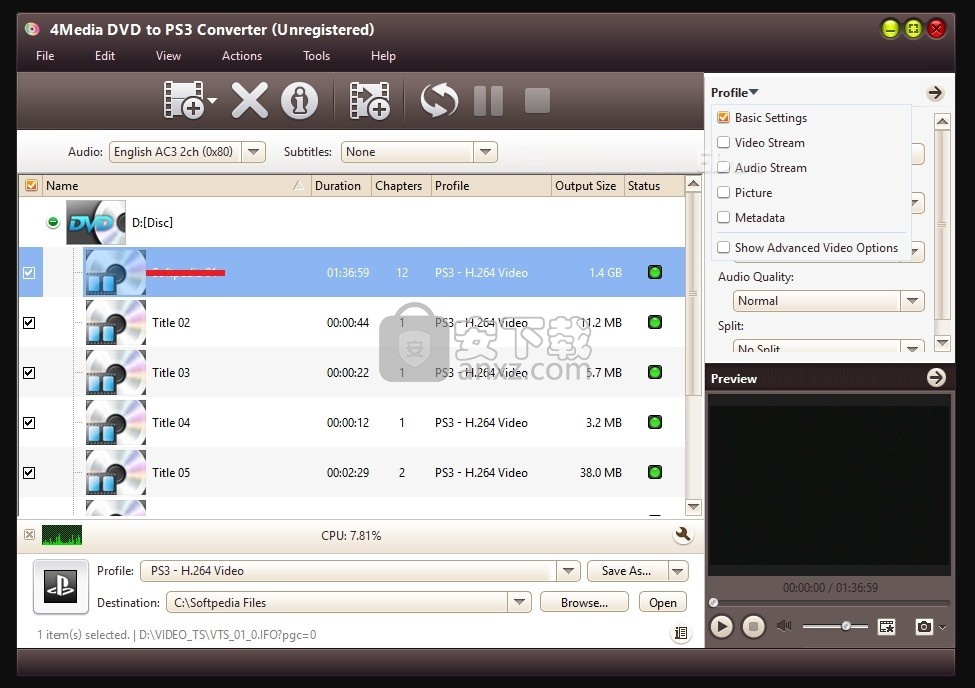
选择配置文件
在文件列表中选择一个或多个文件,然后单击以打开“配置文件”下拉列表,然后从分类的配置文件列表中选择所需的配置文件。
尖端:
(1)如果您对默认配置文件参数设置不满意,则可以在右侧的配置文件设置面板中进行调整。单击面板上的下拉按钮,然后选择“基本设置”,“视频编解码器”,“音频编解码器”,“图片编解码器”或“元数据”选项,以进入相应面板以进行参数调整。
(2)您可以通过在配置文件列表的“开始搜索”文本框中输入配置文件关键字来快速搜索所需的配置文件。
选择目的地
单击设置面板中的“浏览...”下拉按钮,选择“浏览...”选项,然后在打开的对话框中选择用于保存输出文件的目标文件夹,然后单击“确定”按钮返回到主窗口。
如果您的计算机已连接PSP或其他设备,则可以单击“浏览...”下拉按钮以检查将输出文件导出到设备的相应选项。
提取文件
完成上述设置后,在文件列表中检查需要转换的文件,然后单击工具栏上的“ Rip Checked Item(s)”按钮开始转换。您可以从主窗口底部的进度条检查进度。
提示:在转换过程中,您可以随时根据需要单击“暂停翻录”或“停止翻录”按钮来暂停或停止转换。
人气软件
-

Ease CD Ripper(CD翻录工具) 4.71 MB
/简体中文 -

音乐CD抓轨大师 3.80 6.00 MB
/简体中文 -

DVDFab 11(蓝光视频处理软件) 187.0 MB
/简体中文 -

Win32 磁盘映像工具 13.2 MB
/简体中文 -

ashampoo burning studio 22中文 174 MB
/简体中文 -

express burn(免费光盘刻录软件) 0.87 MB
/简体中文 -

daemon tools lite Edition(虚拟光驱工具) 30.7 MB
/简体中文 -

Tipard Blu-ray Copy(蓝光复制软件) 25.7 MB
/简体中文 -

Xilisoft ISO Maker(光盘ISO提取工具) 5.20 MB
/简体中文 -

OJOsoft DVD to MP4 Converter(DVD转MP4转换器) 17.2 MB
/英文


 Pavtube ByteCopy(蓝光dvd翻录转换工具) v4.9.2.0
Pavtube ByteCopy(蓝光dvd翻录转换工具) v4.9.2.0  Xilisoft CD Ripper(CD翻录工具) v6.5.0
Xilisoft CD Ripper(CD翻录工具) v6.5.0  GiliSoft Movie DVD Creator(DVD刻录软件) v7.0.0
GiliSoft Movie DVD Creator(DVD刻录软件) v7.0.0  VIDBOX VHS to DVD(VHS转DVD转换工具) v9.0.5
VIDBOX VHS to DVD(VHS转DVD转换工具) v9.0.5  Asoftis Burning Studio(光盘刻录软件) v1.6
Asoftis Burning Studio(光盘刻录软件) v1.6  DVD Architect Pro 6.0 附安装教程
DVD Architect Pro 6.0 附安装教程  Blue-Cloner 2020(蓝光复制软件) v9.00.831
Blue-Cloner 2020(蓝光复制软件) v9.00.831  DVD-Cloner Gold 2021(DVD克隆工具) v18.20
DVD-Cloner Gold 2021(DVD克隆工具) v18.20 









